系统之家Win10系统下载 - 系统之家官网
时间:2019-03-09 16:52 来源:系统之家官网 作者:huahua
1:首先,你可能在删除文件的时候会弹出【权限不足】如图的提示。
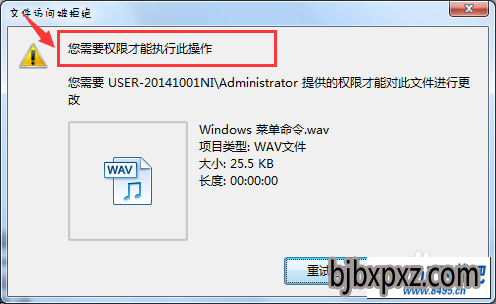
2:我们点击【重试】按钮,可还是不管用。
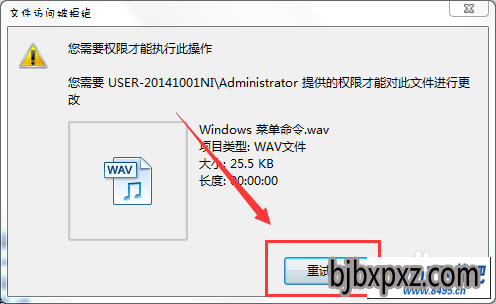
3:重点来了,我们先选定这个文件,鼠标右键选择【属性】一项(快捷键Alt+Enter)。
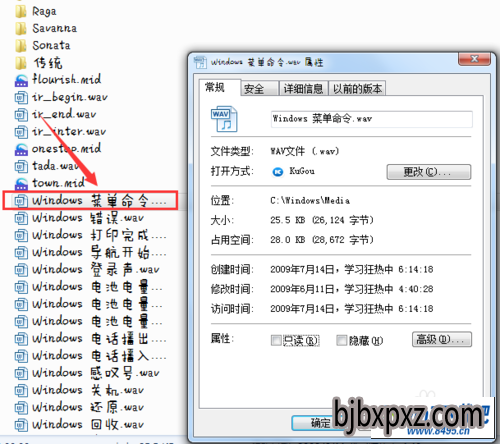
4:在属性面板,选择【安全】一项后,可以看到各个用户对该文件的权限。
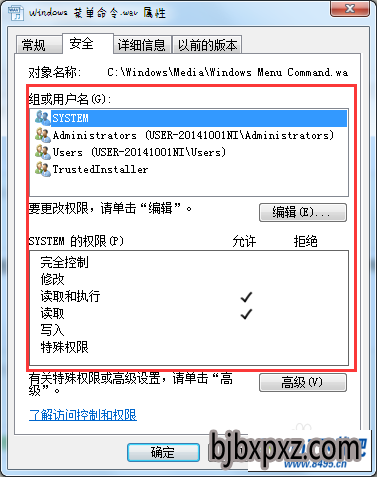
5:然后,刚才的提示你也看到了,它是说你需要User-20141001ni\Administration对这个文件有删除权限才能对这个文件进行删除操作。
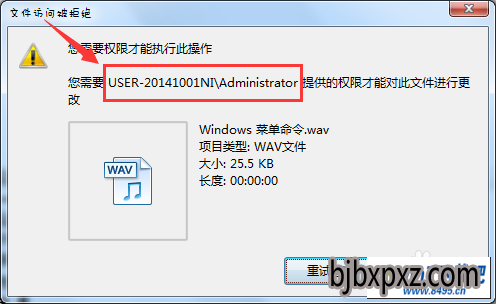
6:接着,你在可以遭到这一项,点击【编辑】。
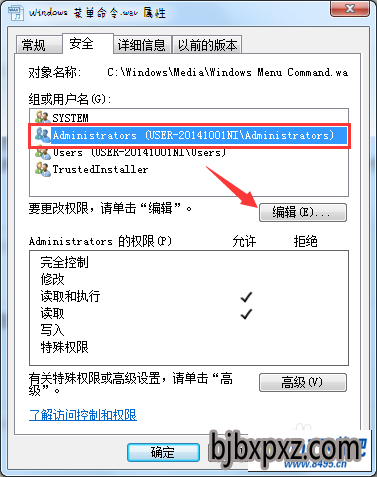
7:下一步,你就是在【完全控制】框上打上勾,点击确定即可。
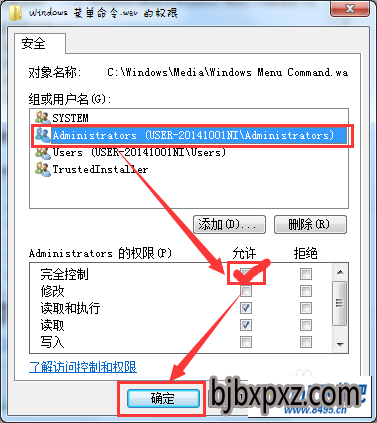
8:接着,它会提示【您将要更改系统文件夹的权限设置。。。】,点击确定。
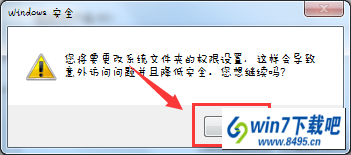
9:然后,你在试着删除这个文件的时候,发现已经可以将这个文件删除了。
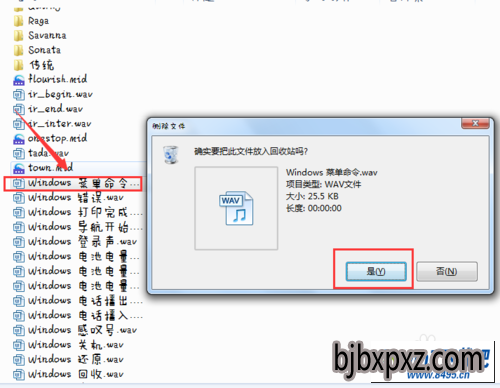
相关文章
热门教程
热门系统下载
友情链接: